在本教學中,我們將分享下載連結並列出在您的 PC 上安裝 SPD 升級工具的步驟。高通、聯發科和 Exynos 是行動晶片領域的三大巨頭。然而,一小部分設備仍運作展訊/紫光展銳晶片組。其中包括一些來自 Micromax、Lava 和 Karbonn 等的產品。這些晶片組的支援和開發與其他三種晶片不同。
因此,用戶可能難以刷新文件並執行其他相關任務。好吧,不再是了。透過 SPD 升級工具,您可以輕鬆地將庫存韌體刷入您的裝置、升級或降級軟體版本,以及進行大量其他調整。本指南將檢查該工具的功能以及將韌體和 ROM 閃存到支援的裝置上的步驟。請按照詳細說明進行操作。
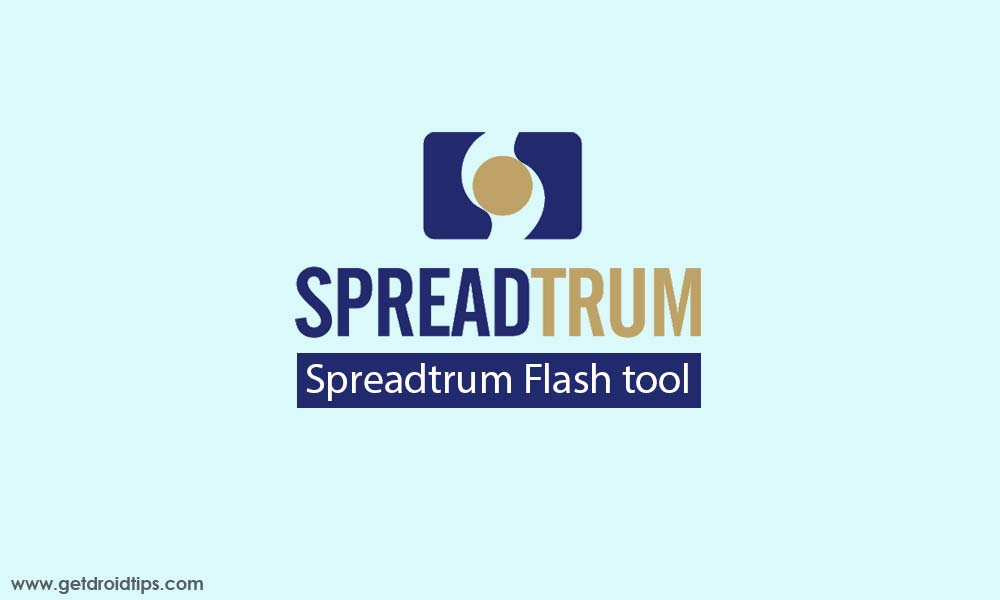
什麼是SPD升級工具
SPD 研究工具是一款軟體,可讓您在展訊/紫光展銳支援的各種裝置(例如智慧型手機、平板電腦、功能手機等)上刷新庫存韌體 (PAC)。它提供了一個簡單無憂的過程,只需點擊幾下即可完成,無需完成整個設定過程。但是,在下載此工具之前,您需要考慮一些先決條件。
SPD 升級工具旨在將 .pac 和 PC5 庫存韌體刷新到展訊設備上。您也可以配置 LCD 設定、MCP 類型和讀取/寫入/擦除活動快閃記憶體。該工具簡化了刷新 ROM 的整個過程。您所需要做的就是將韌體檔案載入到工具中,將裝置連接到 PC,然後按一下「開始」按鈕。該工具將處理其他所有事情。
以下是 SPD 升級工具的一些值得注意的功能:
方便使用:
由於該工具內建瞭如此多的功能,一些紙上談兵的人可能會發現很難完成上述任務。然而,事實並非如此。整個用戶介面的設計使得即使是初次使用的用戶也可以輕鬆地將韌體刷新到他們的設備上,沒有任何問題。那麼,多語言支援將對非英語觀眾有所幫助。
便攜式應用程式:
您不必經歷整個設定過程。該工具是一個便攜式應用程序,因此請雙擊其 EXE 文件,該工具將啟動並運行。
支援展訊晶片組:
使用此工具,您可以輕鬆刷新 .pac 和 PC5 庫存韌體 - 幾乎所有運行展訊晶片組的裝置都屬於此網域。
升級/降級:
軟體版本的升級和降級可以直接透過該工具完成。
格式化設備:
如果您刪除裝置中的所有數據,一種選擇是從「設定」功能表重設它。但是,在到達“重置”部分之前,您可能需要瀏覽許多功能表。但使用 SPD 升級工具,您只需一鍵即可輕鬆重置裝置。
其他特點:
您也可以檢查一些設備內配置,例如有關設備隨機存取記憶體的資訊。同樣,您可以在該工具中配置設備的 LCD 甚至讀取/寫入/擦除活動快閃記憶體。
這些就是 SPD 升級工具的功能。現在讓我們檢查一下使用此工具並執行前面提到的任務的步驟。
下載 SPD 快閃記憶體工具
| SPD 快閃記憶體工具 [所有版本] | 下載連結 |
| SPD_Upgrade_Tool_R25.20.3901 | 下載 |
| SPD_Upgrade_Tool R26.21.2801 | 下載 |
| SPD_Upgrade_Tool_R27.22.4203 | 下載 |
| SPD_Upgrade_Tool_R27.22.4204 | 下載 |
| SPD_Upgrade_Tool_R27.23.0101 | 下載 |
| SPD_Upgrade_Tool_R27.23.1902 | 下載 |
| SPD_Upgrade_Tool_R27.24.1301 | 下載 |
| SPD_Upgrade_Tool_R27.24.2301(最新的) | 下載 |
如何使用SPD升級工具
在列出安裝步驟之前,您必須先完成一些先決條件。確保您的設備符合所有這些要求。
先決條件:
- 首先,始終建議您攜帶設備備份保持在更安全的一邊。
- 接下來,我們建議下載並安裝特定於您的裝置的USB驅動程式到您的電腦上。
- 同樣,建議您的設備保持充足電量至少 50%。
- 最後,下載最新版本的SPD升級工具
- 如果您使用此工具刷新庫存 ROM,請下載裝置的 .pac 或 PC5 庫存韌體。
就是這樣;這些就是所有的要求。現在您可以繼續執行刷新/安裝步驟。
使用 SPD 升級工具刷新韌體:
- 透過 USB 連接線將您的裝置連接到 PC。
- 現在解壓縮您下載的展訊升級工具的內容。您可以透過 WinZIP 或 WinRAR 應用程式執行此操作。
- 解壓縮完成後,請轉到該資料夾並滾動到底部,直到找到 UpgradeDownload EXE 檔案。
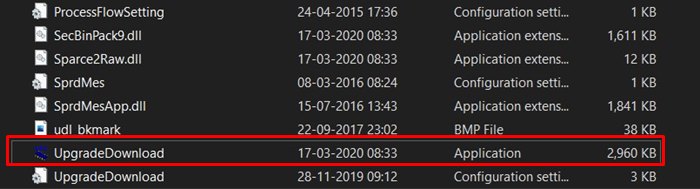
- 雙擊該文件,該工具將啟動(如前所述,它是一個便攜式應用程序,因此無需安裝)。
- 現在點擊“載入資料包”按鈕。這將是左上角的第一個選項(請參閱下面的螢幕截圖)。
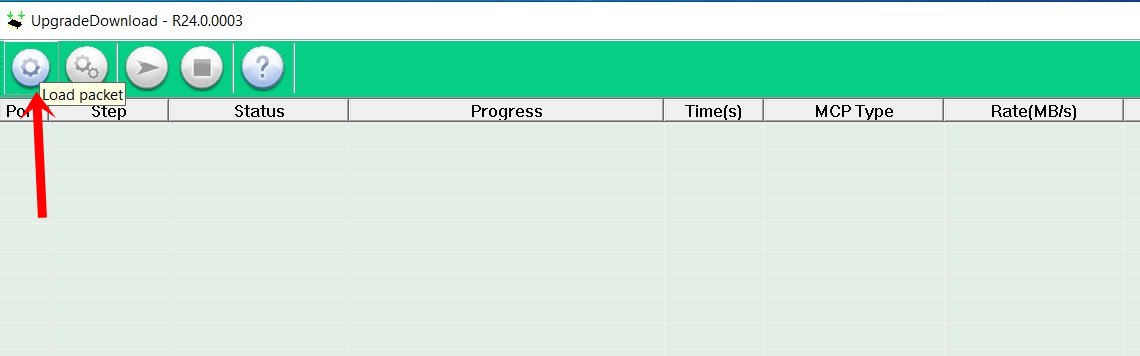
- 導航至下載的 .pac 或 PC5 韌體文件,然後按一下「開啟」按鈕。
- 載入套件後,按一下“開始下載”按鈕。這將是中間的第三個按鈕(請參見下面的螢幕截圖)。
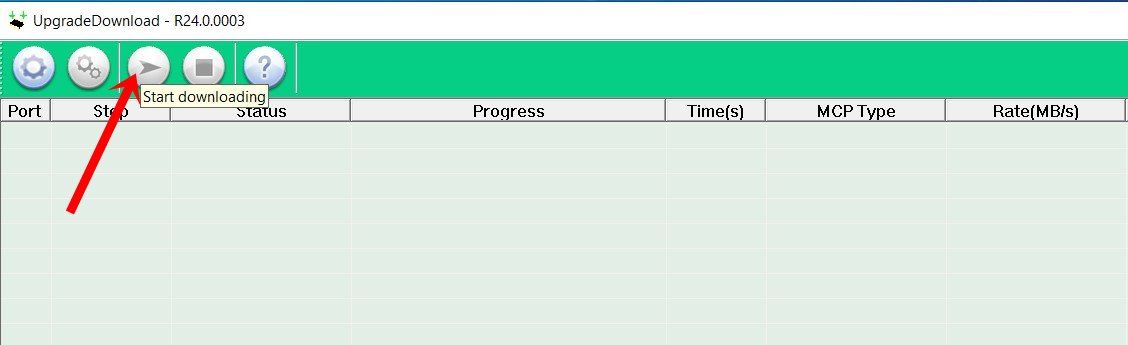
- 閃爍過程現在將開始,您可以在“進度”部分下追蹤它。
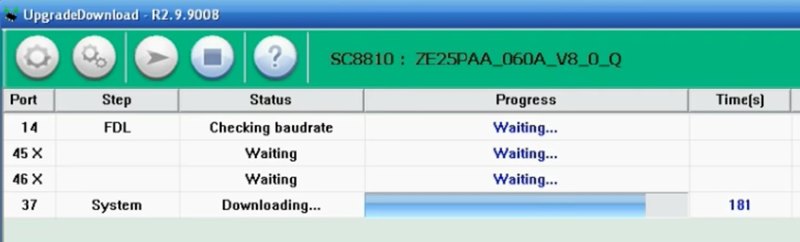
- 當該過程完成時,您應該會看到一條綠色的「已通過」訊息。發生這種情況時,您可以點擊選單列中的「停止」按鈕,然後從電腦上刪除您的裝置。
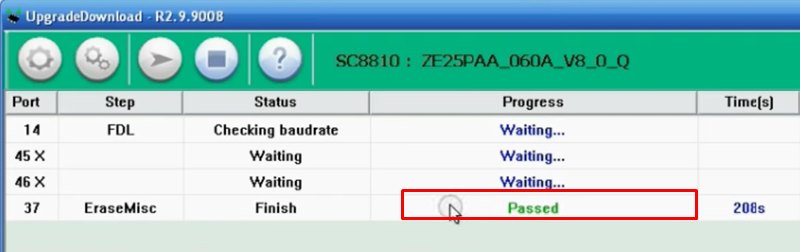
常見問題 (FAQ)
1. 我可以在 macOS 或 Linux 上使用 SPD 升級工具嗎?
不需要,SPD 升級工具是專為 Windows 作業系統設計的。如果您使用的是 macOS 或 Linux,則需要使用安裝了 Windows 的虛擬機器或尋找與您的作業系統相容的替代工具。
2. 如果SPD升級工具偵測不到我的設備,我該怎麼辦?
如果未偵測到您的裝置:
- 確保您的 PC 上安裝了正確的展訊/紫光展銳 USB 驅動程式。
- 檢查 USB 連接並嘗試使用不同的 USB 連接線或連接埠。
- 連線前確認裝置已關閉或處於正確模式(例如快速啟動或下載模式)。
- 重新啟動計算機並重試。
3. 使用 SPD 升級工具刷新韌體會刪除我的資料嗎?
是的,使用 SPD 升級工具刷新庫存韌體通常會擦除所有用戶數據,包括應用程式、聯絡人和文件。建議在繼續之前備份您的資料。
4. 我可以在 Qualcomm 或 Mediatek 等其他晶片組的裝置上使用 SPD 升級工具嗎?
不需要,SPD升級工具是專為展訊/紫光展銳晶片組的設備而設計的。對於 Qualcomm 或 Mediatek 設備,您需要分別使用 Qualcomm Flash Tool 或 SP Flash Tool 等工具。
以上就是關於下載和安裝 SPD 升級工具的指南的全部內容。我們還列出了其詳細功能以及將 .pac 或 PC5 韌體刷入展訊設備的步驟。如果您有任何疑問,請在下面的評論部分告訴我們。這裡有一些iPhone 提示和技巧,電腦提示和技巧, 和Android 提示和技巧你也應該去看看。

